Виды чертеж: Виды на чертеже и основные виды в машиностроении
alexxlab | 13.03.2023 | 0 | Разное
Создание видов на чертежах | Tekla User Assistance
- Главная
- Tekla Structures
- Create drawings
- Edit drawings
- Create and modify drawing views
- Создание видов на чертежах
Tekla Structures
2022
Tekla Structures
После создания чертежа можно вручную добавить на него дополнительные виды.
На существующем чертеже можно создать виды следующих типов:
- Виды сечений
- Виды криволинейных сечений
- Виды узлов
- Виды спереди, сверху, сзади и снизу деталей
- 3D-виды деталей
- Виды чертежа из целого вида модели
- Виды чертежа из выбранных областей на виде модели
- Виды чертежа из выбранных областей на виде чертежа
Создавать виды сечений деталей на виде чертежа можно на открытом чертеже, содержащем хотя бы один вид.
- Сначала задайте свойства метки сечения: На вкладке Чертеж выберите Свойства > Метка сечения.
- Измените свойства подписи сечения, символа направления разреза и линии разреза.
Дополнительные сведения см. в разделах Изменение свойств меток сечения и Задание подписей видов и меток в подписях видов.
- Задайте свойства вида сечения: На вкладке SHIFT, удерживая клавишу Виды, выберите Вид сечения.
- Внесите необходимые изменения в свойства вида.
Дополнительные сведения см. в разделе Свойства видов на чертежах.
- Укажите две точки, чтобы задать положение плоскости сечения.
- Укажите две точки, чтобы задать направление рамки разреза и глубину вида сечения.
- Укажите местоположение для вида сечения.
(1) Первые две указанные точки задают положение плоскости сечения.
(2) Третья указанная точка определяет направление рамки разреза и глубину вида сечения. Глубину можно слегка преувеличить.
Глубину можно слегка преувеличить.
(3) При указании четвертой точки создается рамка разреза.
(4) Символ вида следует за указателем мыши при размещении вида сечения. Вид сечения размещается в выбранном месте. После создания вид сечения остается выбранным, а граница вида выделяется.
На исходный вид наносится метка сечения. Сразу же после создания вида сечения граница вида сечения выделяется также на исходном виде.
Можно создать вид криволинейного сечения из существующего вида чертежа. Это удобно делать, когда требуется показать развернутую грань здания или обшивку.
Ограничение: создать вид криволинейного сечения не удастся, если сечение создается для вертикального или трехмерного криволинейного объекта.
- Откройте чертеж.
- Сначала задайте свойства метки сечения: На вкладке Чертеж выберите Свойства > Метка сечения.
- Измените свойства подписи сечения, символа направления разреза и линии разреза.

Дополнительные сведения см. в разделах Изменение свойств меток сечения и Задание подписей видов и меток в подписях видов.
- Задайте свойства вида сечения: удерживая клавишу SHIFT, на вкладке Виды нажмите Вид криволинейного сечения.
- Внесите необходимые изменения в свойства вида.
Дополнительные сведения см. в разделе Свойства видов на чертежах.
- Укажите три точки на плоскости разреза.
- Укажите две точки для задания рамки разреза.
- Укажите точку, чтобы задать местоположения вида криволинейного сечения.
Символ вида следует за курсором, позволяя увидеть, где будет размещен вид криволинейного сечения.
Tekla Structures создает вид криволинейного сечения, используя текущие свойства вида и метки сечения, и добавляет на исходный вид метку сечения. После создания вида свойства можно изменить.
Можно создать вид узла из выбранной области на существующем виде чертежа внутри другого вида. По умолчанию вид узла имеет тот же масштаб, что и главный вид, однако в некоторых средах масштаб вида узла увеличивается. Направление вида узла совпадает с направлением исходного вида. Прежде чем создавать подпись вида узла и метку узла, задайте начальный номер или букву в свойствах чертежа.
По умолчанию вид узла имеет тот же масштаб, что и главный вид, однако в некоторых средах масштаб вида узла увеличивается. Направление вида узла совпадает с направлением исходного вида. Прежде чем создавать подпись вида узла и метку узла, задайте начальный номер или букву в свойствах чертежа.
- Откройте чертеж.
- Сначала задайте свойства метки узла: На вкладке Чертеж выберите Свойства > Метка узла.
- Введите имя для узла и измените свойства подписи вида узла, границы узла и метки узла в диалоговом окне Свойства символа узла.
- Нажмите кнопку ОК или Применить.
- Задайте свойства вида: На вкладке SHIFT, удерживая клавишу Виды, выберите Вид узла.
- Внесите необходимые изменения в свойства вида.
Дополнительные сведения см. в разделе Свойства видов на чертежах.
- Нажмите кнопку ОК или Применить.
- В зависимости от выбранной формы границы узла выполните одно из следующих действий:
- Укажите местоположение метки узла.

- Укажите местоположение вида узла.
Tekla Structures создает вид узла, используя текущие свойствах в диалоговых окнах Свойства вида и Свойства символа узла. Глубина вида для вида узла берется с исходного вида, даже если вы попытаетесь ее изменить. После создания вида свойства можно изменить.
(1) Форма границы узла — Окружность. Символ узла можно увеличить или уменьшить, перетаскивая ручку на границе узла.
(2) Метка узла
(3) Вид узла
(4) Подпись вида узла
Задание начального номера или буквы для подписи и метки вида узла
- Дважды щелкните открытый чертеж.
- Щелкните переключатель установки/снятия флажков внизу диалогового окна и установите только флажок рядом с кнопкой Вид узла.
- Нажмите Вид узла.
- Введите начальный номер или букву.
- Нажмите кнопку Изменить.
 Можно выбрать плоскость детали (передняя, верхняя, задняя, нижняя) для использования на виде или создать 3D-вид детали.
Можно выбрать плоскость детали (передняя, верхняя, задняя, нижняя) для использования на виде или создать 3D-вид детали.- Откройте чертеж.
- На вкладке Виды выберите Вид детали и затем одну из следующих команд:
- Дважды щелкните рамку вида, чтобы открыть диалоговое окно Свойства вида, и внесите необходимые изменения в свойства вида.
- Нажмите кнопку Изменить.
В примере ниже чертеж первоначально содержал только вид спереди. Были добавлены трехмерный вид и вид сверху. Угол 3D-вида был изменен в диалоговом окне Свойства вида.
Можно создать вид чертежа из целого вида модели и добавить его на чертеж.
- Откройте чертеж.
- Откройте список видов модели: на вкладке Виды выберите Виды модели > Список видов модели и оставьте список открытым.
- Задайте свойства вида чертежа: удерживая клавишу SHIFT, на вкладке Виды нажмите Весь вид модели.

- Измените свойства вида, например масштаб вида, и нажмите кнопку ОК или Применить.
- Откройте вид модели из списка видов модели.
- Щелкните открытый вид модели.
Tekla Structures создает вид чертежа, используя текущие свойства вида. Глубина вида чертежа соответствует глубине вида модели. Tekla Structures вычисляет границы так, чтобы вид модели целиком поместился на виде чертежа, после чего вид помещается на чертеж.
Можно создать вид чертежа из выбранной области в модели и добавить его на чертеж.
- Откройте чертеж.
- Откройте список видов модели: на вкладке Виды выберите Виды модели > Список видов модели и оставьте список открытым.
- Задайте свойства вида чертежа: удерживая клавишу SHIFT, на вкладке Виды нажмите Область на виде модели.
- Внесите в свойства вида чертежа необходимые изменения и нажмите кнопку ОК или Применить.

- Откройте вид модели из списка видов модели.
- Укажите в модели два угла, чтобы определить размеры вида чертежа по осям X и Y.
Размеры по осям X и Y основываются на системе координат вида модели. Глубина вида равна заданной в настройках, примененных в свойствах вида чертежа.
Tekla Structures создает вид чертежа, используя текущие свойства вида, и помещает вид на текущий чертеж.
Можно создать новый вид чертежа из области на существующем виде чертежа.
Чтобы создать новый вид чертежа из области на существующем виде чертежа, выполните следующие действия.
- Откройте чертеж.
- Удерживая клавишу SHIFT, на вкладке Виды нажмите Область на виде чертежа.
- Цвет подписи вида можно изменить.
Другие свойства вида наследуются из исходного вида чертежа. Дополнительные сведения о свойствах видов чертежа см. в разделе Свойства видов на чертежах.

- Нажмите кнопку ОК или Применить.
- Выберите на виде чертежа область, которую требуется добавить на новый вид.
- Выберите местоположение для нового вида.
Символ, представляющий созданный вид, следует за указателем мыши, позволяя видеть будущее местоположение вида.
Tekla Structures создает вид чертежа, используя свойства исходного вида.
Was this helpful?What is missing?
Назад ДалееВиды чертежей » Детская энциклопедия (первое издание)
Разрезы, сечения, вырывы и обрывы
Как создается машина
Чертежи, на которых изображена одна деталь с указанием размеров, материала и степени чистоты обработки, нужны для изготовления деталей. Но, чтобы собрать детали в узел механизма, нужен другой чертеж, на котором были бы указаны их взаимное расположение и условия сборки. Такой чертеж называется сборочным.
Детали можно собирать с разной степенью плотности, называемой посадкой. Например, колесо, надетое на ось, может качаться, вращаться свободно без качаний или туго поворачиваться на оси. А можно нагреть колесо и надеть его так, что повернуть его на оси станет очень трудно. Посадки указываются на сборочных чертежах буквами.
Например, колесо, надетое на ось, может качаться, вращаться свободно без качаний или туго поворачиваться на оси. А можно нагреть колесо и надеть его так, что повернуть его на оси станет очень трудно. Посадки указываются на сборочных чертежах буквами.
На чертежах зубчатых колес не надо чертить зубцы; достаточно указать наружный диаметр колеса, число зубцов и модуль зацепления.
Чаще всего машины состоят из многих деталей, изготовленных из разных материалов. Для удобства пользования сборочным чертежом в его правом углу над штампом делают спецификацию — перечень всех деталей, входящих в изображенный на чертеже узел или механизм, с указанием их количества и материала. Кроме того, на чертеже для различных материалов применяют специальные условные изображения (рис. внизу).
В сборочных чертежах обязательно должен быть общий вид полностью собранного механизма или машины.
Как видите, составление чертежей не такая простая работа. Для сложных машин приходится делать не одну тысячу чертежей деталей, сборочных чертежей и общих видов. И каждая деталь, каждый ее размер должен быть согласован с размерами других деталей.
И каждая деталь, каждый ее размер должен быть согласован с размерами других деталей.
Над составлением чертежей работает много инженеров, техников, чертежников. Чтобы все чертежи выполнялись одинаково, существует ГОСТ на чертежи. В нем предусмотрено все: размер бумаги, штампа, толщина линий, шрифт для надписей, расположение проекций, порядок выполнения разрезов и сечений, масштабы, условные изображения и т. д. И все, кто работает над чертежами, должны строго выполнять правила ГОСТа.
Для изготовления чертежей имеется своя специальная техника — линейки, угольники, рейсшины, лекала, чертежные станки, измерители, циркули. Далеко не всякие карандаши, бумагу и резинки для стирания можно использовать при черчении.
Цилиндр, конус и шар проектируются на горизонтальную плоскость в виде окружности (а). Чтобы их различить, нужна вторая, вертикальная проекция. Другие предметы одинаково выглядят в вертикальных проекциях (б). Поэтому необходимо изображать еще их вид сверху.
Но вот чертежи готовы.
Сотни листов чертежной бумаги хранят в своих линиях, цифрах и значках большой труд коллектива людей, работавших над созданием новой машины. Их надо раздать инженерам, техникам и рабочим, которые превратят бесформенные куски металла в детали будущей машины.
Конечно, раздавать в цехи единственные экземпляры чертежей нельзя. Поэтому их приходится размножать.
На чертеж накладывают прозрачную бумагу — кальку — и тушью тщательно копируют на нее все изображение. Затем эту кальку внимательно проверяют и направляют в светокопировальную машину. В ней на специальной светочувствительной бумаге печатают чертежи. На такой машине можно получить сколько угодно копий. Эти копии и отправляют в цехи. Там ими можно пользоваться, не боясь порвать или испачкать.
Но копировка чертежа на кальку, а затем на светочувствительную бумагу — это длительная, кропотливая работа, отнимающая очень много времени. Поэтому инженеры стремятся создать такие методы подготовки чертежей, которые позволили бы получать копии, не прибегая к кальке.
Мы рассказали здесь о машиностроительных чертежах. Но без чертежей нельзя обойтись и в других областях науки и техники. Например, строители применяют строительные чертежи, электрики и радисты — электрические схемы, геологи, топографы и географы — геологические, топографические и географические карты.
Конечно, эти чертежи во многом отличаются друг от друга, имеют свои особенности, выполняются по другим правилам и законам. Но в какой бы области человек ни работал, он обязан знать тот международный язык чертежей, на котором «пишут» во всех странах люди его профессии.
Для изображения на чертежах материалов, из которых сделаны детали, применяют условные обозначения: 1 — металл; 2— кирпич; з — земля; 4 — пластмассы; 5 — резина; 6 — дерево поперек волокон; 7 — дерево вдоль волокон; 8 — железобетон; 9 — жидкости; 10 — стекло.
О том, как применяют чертежи конструкторы новых машин, рассказывает следующая статья.
Если вы нашли ошибку, пожалуйста, выделите фрагмент текста и нажмите Ctrl+Enter.
Разрезы, сечения, вырывы и обрывы
Как создается машина
Чертежные виды и перспективы
Основные моменты обучения
- Определение функции инженерных чертежей
- Перечислите различные типы чертежей, используемых в производстве трубопроводной арматуры.
- Определите, для чего используются различные чертежи.
Монтажникам трубопроводов и обслуживающему персоналу необходимо базовое понимание инженерных печатных изданий и чертежей для установки и безопасного обслуживания трубопроводов на объекте. Следующая информация представлена в качестве базовой основы для применения инженерных концепций к проектам трубопроводов.
1.1 Функция чертежей
Технический рисунок также называют «языком взгляда». Можно научиться однозначно и ясно изображать объекты, функции или устройства. Основная функция чертежа заключается в передаче информации от проектной группы строительной бригаде и представлении информации в удобном для чтения формате. В зависимости от передаваемой информации чертежи могут варьироваться от простого наброска от руки до подробной 3D-модели. В следующем списке указаны типы чертежей, обычно используемые в производстве трубопроводной арматуры:
В зависимости от передаваемой информации чертежи могут варьироваться от простого наброска от руки до подробной 3D-модели. В следующем списке указаны типы чертежей, обычно используемые в производстве трубопроводной арматуры:
- Архитектурные/строительные чертежи
- Общие чертежи общего вида
- Изометрические чертежи катушек
- Эскиз от руки
- Чертежи стандартных деталей
- 3D модель
1.2 Формат чертежей
Архитектурные/строительные чертежи: Архитектурные чертежи представляют информацию об концептуальном проекте здания или сооружения. Примерами являются гражданские планы объекта, фасады зданий (внешний вид каждой стороны конструкции), чертежи фундамента и чертежи фасадов в разрезе, показывающие уровни чистых полов, уровни основных трубных эстакад и уровни чистых потолков.
Чертежи общего вида (GA): представляют собой ортогональные виды всего объекта, которые показывают взаимосвязь оборудования и трубопроводов с архитектурными/строительными чертежами. Обычно они являются управляющими справочными документами, на основе которых создаются другие чертежи трубопроводов. GA также используются другими специалистами, такими как электрики, для планирования своей работы, такой как прокладка кабелепровода, инструментальных трубок или электрических жгутов.
Обычно они являются управляющими справочными документами, на основе которых создаются другие чертежи трубопроводов. GA также используются другими специалистами, такими как электрики, для планирования своей работы, такой как прокладка кабелепровода, инструментальных трубок или электрических жгутов.
Изометрические чертежи: получены из чертежей общего вида и используются для разделения системы трубопроводов на меньшие управляемые катушки, которые подходят для предварительного изготовления. Для систем высокой чистоты, требующих прослеживаемости сварных швов, эти чертежи обычно используются в качестве карт сварных швов для записи положения сварных швов и того, какой сварщик их выполнил.
Наброски от руки: часто используется в полевых условиях для передачи или разъяснения незначительных моментов информации между инженерами и монтажниками трубопроводов. Монтажники трубопроводов также должны знать, как рисовать эскизы от руки, поскольку им может потребоваться вернуть информацию для обновления чертежей системы с изменениями, внесенными в полевых условиях.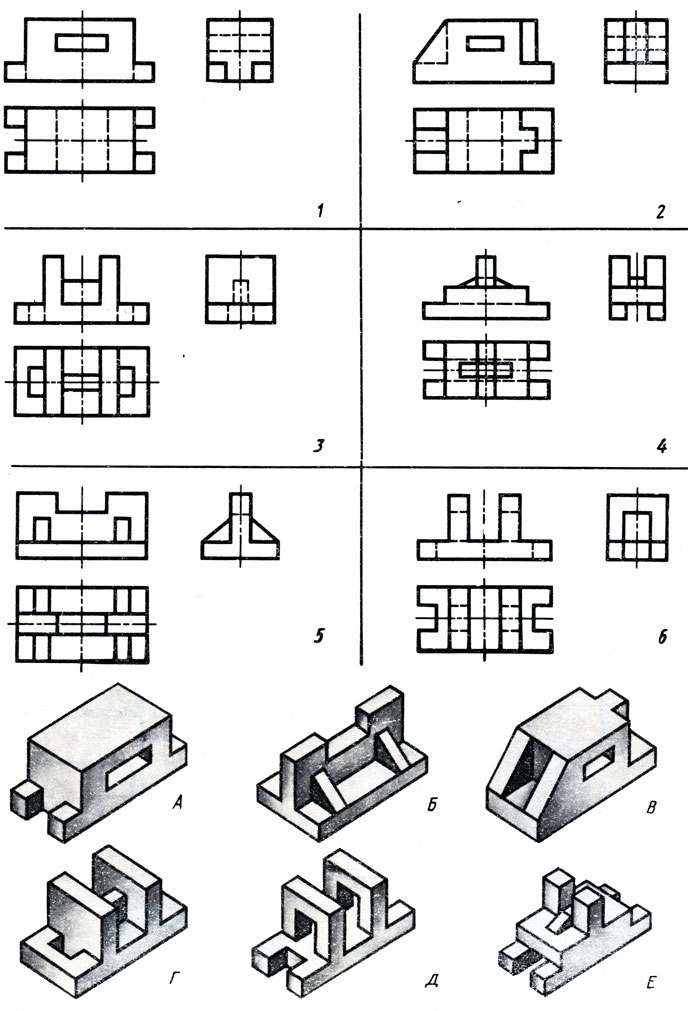
Чертежи стандартных деталей: Эти чертежи используются для детализации стандартных повторяющихся требований, таких как проемы отверстий, поддержка кронштейнов или анкерные детали. Эти чертежи согласовывались с клиентом и хранились в центральном файле для справки в случае необходимости.
3D-модели: Появление компьютеров и пакетов САПР позволило проектировщикам моделировать все здание, технологическое оборудование и соединительные трубопроводы.
Основные моменты обучения
- Определение различных типов видов, используемых для представления чертежей
- Определить, что такое чертежи ортогональной проекции
- Определите, что такое изометрические чертежи
- Определите, что представляют собой развертки параллельных линий
- Определить чертежи развертки радиальной линии
В дополнение к различным форматам рисования существуют различные виды или перспективы, в которых можно рисовать форматы. Чаще всего используются ортогональная проекция и изометрическая проекция.
Чаще всего используются ортогональная проекция и изометрическая проекция.
2.1 Ортогональная проекция
Ортогональная проекция широко используется для изготовления чертежей и чертежей конструкции, как показано на рис. 1. Ортогональные проекции представляют компонент или систему с помощью трех видов: вид сверху, вид сбоку и вид спереди. Другие виды, например вид снизу, используются для более полного изображения компонента или системы, когда это необходимо.
Рисунок 1 – Типичное орфографическое изображение здания
На рис. 2 показано, как получается каждое из трех представлений. Орфографическая проекция обычно рисуется в масштабе и показывает все компоненты в их правильном отношении друг к другу. Три вида, если они снабжены размерами и масштабом чертежа, содержат информацию, необходимую для изготовления или
.
построить компонент или систему.
Рисунок 2 – Ортогональная проекция трех видов твердого объекта
2.
 2 Изометрическая проекция
2 Изометрическая проекция Изометрическая проекция представляет единый вид компонента или системы. Вид обычно сверху и под углом 30°. Это обеспечивает более реалистичное трехмерное изображение. Как показано на рис. 3, это представление облегчает просмотр того, как выглядит система и как ее различные части или части связаны друг с другом. Изометрические проекции могут быть выполнены в масштабе или нет.
Рисунок 3 – Изометрический чертеж твердого объекта
Изометрические чертежи обычно используются для придания ясности сложным узлам труб с большим количеством деталей и различными компонентами трубопроводов. До внедрения САПР они обычно выполнялись в виде линейных изометрических изображений, как показано на рис. 4а, однако при умелом использовании пакетов 3D САПР, которые имеют обширные библиотеки компонентов, выполнение графической изометрии, как показано на рис. 4б, является относительно простой задачей.
Рисунок 4а – Линейная изометрия трубы. Рисунок 4b Изометрическая схема трубной катушки
Рисунок 4b Изометрическая схема трубной катушки
2.3 Развертка параллельных линий
Развертка параллельных линий используется для разработки шаблонов квадратных, прямоугольных и цилиндрических форм (призм). Метод делит поверхность на серию параллельных линий, чтобы определить форму узора. На рисунке 5 ниже показано, как развивается параллельная линия усеченного цилиндра.
Окружность круга разделена на 12 равных пространств, которые вытянуты в виде справа. Параллельные линии дают нам длины хорд, которые проецируются на вытянутые хорды, которые представляют собой хорды на окружности цилиндра. Это дает нам ряд высот, которые соединяются от руки, чтобы дать истинное развитие формы поверхности цилиндра. По сути, это «развертывание» цилиндрической формы из трех измерений в два измерения.
Рисунок 5 – Развертка параллельных линий усеченного цилиндра
Развертка параллельных линий используется для разработки моделей труб, призм и любой цилиндрической формы. Развертку рисунка можно нанести непосредственно на плоскую металлическую пластину. Затем металлу придают форму. Выкройки часто превращают в шаблоны с использованием бумаги или тонкой листовой стали. На формованной стандартной трубе шаблон становится оберткой вокруг шаблона, и его можно использовать снова и снова. Часто размеры цилиндрических труб выходят за пределы доступных на складе труб. В этом случае цилиндр необходимо сформировать из плоской пластины, используя выкройку для придания требуемой формы.
Развертку рисунка можно нанести непосредственно на плоскую металлическую пластину. Затем металлу придают форму. Выкройки часто превращают в шаблоны с использованием бумаги или тонкой листовой стали. На формованной стандартной трубе шаблон становится оберткой вокруг шаблона, и его можно использовать снова и снова. Часто размеры цилиндрических труб выходят за пределы доступных на складе труб. В этом случае цилиндр необходимо сформировать из плоской пластины, используя выкройку для придания требуемой формы.
2.4 Развитие радиальной линии
Радиально-линейный метод разработки паттерна используется для разработки паттернов объектов, имеющих сужающуюся форму с линиями, сходящимися к общей точке, называемой точкой вершины. В методе радиальных линий используется ряд радиальных образующих линий, проведенных из общей точки вершины, для создания заданного рисунка или формы. Развертка радиальной линии используется для конических форм, то есть там, где форма сходится к точке вершины (на рабочем расстоянии).
Рисунок 6 – Радиальная развертка усеченного конуса
На рисунке 6 выше показано, как завершается развитие радиальной линии усеченного конуса. Нарисованы две дуги, используя вершину в качестве центральной точки, основание конуса в качестве внешнего радиуса и основание усеченного конуса в качестве внутреннего радиуса. Конус разделен на 12 равных участков, отмеченных 12 раз вдоль большей дуги. Затем они присоединяются к вершине, чтобы придать истинную форму поверхности усеченного конуса. Этот метод рисования часто используется для разработки моделей трубных редукторов или больших конических бункеров.
- Набросок от руки 3 орфографических изображения стола.
- Нарисуйте и вырежьте развертку параллельной линии для цилиндра диаметром 60 мм, усеченного под углом 45º к его оси.
Название | Автор | Арт. |
Вводный инструктаж, « Кодекс поведения и рекомендации по охране труда и технике безопасности » | СОЛАС |
|
Базовая сварка и изготовление | Вт Кеньон | ISBN 0-582-00536-L |
Основы технологии производства и сварки | Ф.Дж. М. Смит | ISBN 0-582-09799-1 |
Процессы, методики и материалы семинара , 3-е издание, Elsevier Science & Technology | Черный, Брюс Дж. 2004 | ISBN-13: 9780750660730 |
Новые инженерные технологии | Лоуренс Смит и Лиам Хеннесси | ISBN 086 1674480 |
Источник: http://local.ecollege. ie/Content/APPRENTICE/liu/pipefitting/word/M5_U1_Drawing%20methods%20and%20types.doc
ie/Content/APPRENTICE/liu/pipefitting/word/M5_U1_Drawing%20methods%20and%20types.doc
Если вы являетесь автором приведенного выше текста и не согласны чтобы поделиться своими знаниями для обучения, исследований, стипендий (для добросовестного использования, как указано в законе об авторском праве США), отправьте нам электронное письмо, и мы быстро удалим ваш текст.
Добросовестное использование — это ограничение и исключение исключительного права, предоставленного авторским правом автору творческого произведения. В законе США об авторском праве добросовестное использование — это доктрина, которая разрешает ограниченное использование материалов, защищенных авторским правом, без получения разрешения от правообладателей. Примеры добросовестного использования включают комментарии, поисковые системы, критику, новостные репортажи, исследования, обучение, библиотечное архивирование и стипендию. Он предусматривает законное нелицензионное цитирование или включение материалов, защищенных авторским правом, в работу другого автора в соответствии с четырехфакторным тестом баланса. (источник: http://en.wikipedia.org/wiki/Fair_use)
(источник: http://en.wikipedia.org/wiki/Fair_use)
Информация о медицине и здоровье, содержащаяся на сайте, имеет общий характер и цель, которая является чисто информативной и по этой причине ни в коем случае не может заменить совет врача или квалифицированного лица на законных основаниях профессия.
Тексты являются собственностью их соответствующих авторов, и мы благодарим их за предоставленную нам возможность бесплатно делиться своими текстами со студентами, преподавателями и пользователями Интернета, которые будут использоваться только в иллюстративных образовательных и научных целях.
Изменение, упорядочивание и выравнивание видов чертежа
- Главная
- Tekla Structures
- Создание чертежей
- Редактирование чертежей
- Создание и изменение видов чертежа
- Щелкните рамку вида.
- Щелкните один из маркеров на границе вида.
- Перетащите маркеры вдоль оси x или y вида.

- Щелкните рамку вида.
- Удерживая левую кнопку мыши, перетащите вид в новое место.
Вид следует за курсором, пока вы его перетаскиваете, что облегчает отслеживание движения вида.
- На открытом чертеже щелкните рамку вида чертежа, который необходимо повернуть.
- На Вкладку Представления на ленте щелкните Повернуть вид.
- Введите угол в градусах, например, 90 или -90 , в появившемся диалоговом окне нажмите Повернуть.
- Выберите чертежный вид на открытом чертеже, затем щелкните правой кнопкой мыши, чтобы отобразить всплывающее меню.
- Выбирать Выровнять по вертикали во всплывающем меню.
- Укажите точку на выбранном виде.
- Укажите точку на виде, по которой вы хотите выровнять выбранный вид.
Упорядочить виды влияет только на виды, для которых в свойствах вида для параметра «Поместить» установлено значение «Свободно». Фиксированные виды не перемещаются.
Если вы установили XS_CHANGE_DRAGGED_VIEWS_TO_FIXED на
ИСТИНА(по умолчанию) и перетащите вид на чертеже, вид станет фиксированным, а Команда упорядочить представления не работаетРасположение видов может изменить размер чертежа, если вы использовали автоматическое масштабирование чертежные виды.
- Выполните одно из следующих:
- При необходимости измените свойства представления.
Например, изменить вид Шкала.
- Нажмите Изменить.
- Если есть какие-либо настройки уровня объекта, которые вы хотите применить, нажмите кнопку
Изменить настройки.
 .. и загрузите настройки объекта, которые вы хотите использовать. Нажмите
Изменить.
.. и загрузите настройки объекта, которые вы хотите использовать. Нажмите
Изменить.Дополнительные сведения о свойствах вида чертежа см. в разделе Свойства вида на чертежах.
- На открытом чертеже, где вы удалили разрезы или виды узлов, нажмите кнопку Приложения и компоненты на боковой панели, чтобы открыть Каталог приложений и компонентов.
- Щелкните стрелку рядом с Приложениями, чтобы открыть
список приложений.
Вы также можете выполнить поиск видов сечения с переименованием или Переименуйте разрезы.
- Выполните одно из следующих действий в зависимости от того, хотите ли вы переименовать раздел виды или подробные виды:
Текла Структуры
2022
Tekla Structures
Обратите внимание, что для параметра XS_VIEW_FRAMES_VISIBLE необходимо установить значение TRUE если вы хотите постоянно отображать рамки вида чертежа. Если вы установите этот расширенный
вариант
Если вы установите этот расширенный
вариант FALSE (по умолчанию), рамки вида чертежа
скрыты до тех пор, пока вы не наведете указатель мыши на вид.
границ вида или Поле ограничения вида — это пунктирная рамка вокруг содержимого чертежного вида, которая становится видимой при нажатии на рамку вида. Вы можете изменить размер границы представления, например, чтобы показать только определенную часть содержимого представления.
При выборе вид, граница вида подсвечивается и в других видах. Когда вы меняете границы выбранного вида в других видах с помощью маркеров границы вида, изменение можно увидеть на границе вида выбранного вида. Таким образом, вы можете легко настроить плоскость разреза и глубину просмотра, и вам не нужно переходить на вид свойства для этого.
(1) Ручка границы вида
(2) Граница вида
(3) Рамка обзора
(4) Изменена граница вида и просмотр
В приведенном ниже примере выбран разрез в нижнем левом углу, а граница вида выделена на двух других видах. Вы можете изменить границу вида выбранного вида на других видах, перетащив маркеры границы вида, например, чтобы изменить глубину вида сечения.
Вы можете перемещать виды чертежа путем перетаскивания.
Примечание:
Когда вы перетаскиваете вид, его
Параметр размещения может измениться на Фиксированный в зависимости от того, что установлено для расширенного параметра XS_CHANGE_DRAGGED_VIEWS_TO_FIXED. Этот
расширенный параметр по умолчанию установлен на
Этот
расширенный параметр по умолчанию установлен на ИСТИНА , что означает
что параметр размещения изменяется на Фиксированный при перетаскивании вида.
Вы можете вращать виды чертежа на открытых чертежах.
Вы можете выравнивать виды по вертикали или по горизонтали.
Вы можете подогнать виды чертежа так, чтобы
они включают в себя все связанные объекты и перестраивают виды чертежа, используя элементы чертежа. текущие свойства макета.
текущие свойства макета.
Примечание:
Вы можете изменить свойства вида на окончательном чертежном виде по видам или на выбранных видах.



 Код
Код